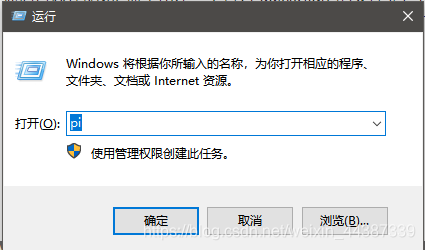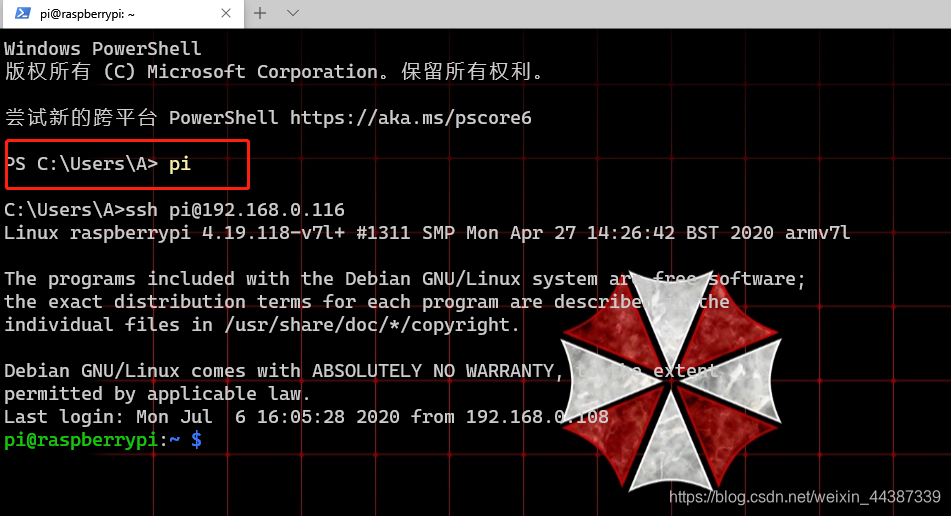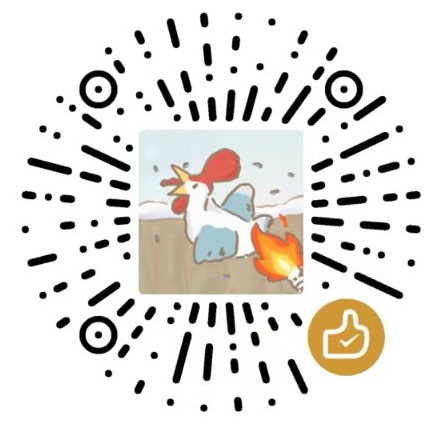1. 下载镜像及工具软件
下载镜像
Raspberry Pi OS 镜像: https://www.raspberrypi.org/downloads/raspberry-pi-os/ 官网会非常慢 可以用清华的镜像源 https://mirrors.tuna.tsinghua.edu.cn/raspberry-pi-os-images/raspios_armhf/images/raspios_armhf-2020-05-28/2020-05-27-raspios-buster-armhf.zip (对应官网的
Raspberry Pi OS (32-bit) with desktop版本)
下载工具
推荐官方的工具Raspberry Pi Imager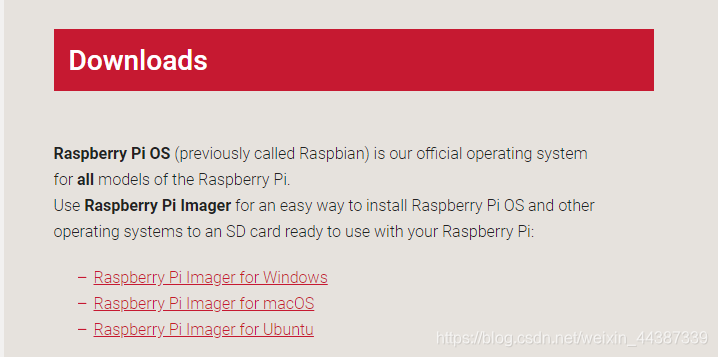
此软件不仅可以烧录系统还可以格式化SD卡,十分方便。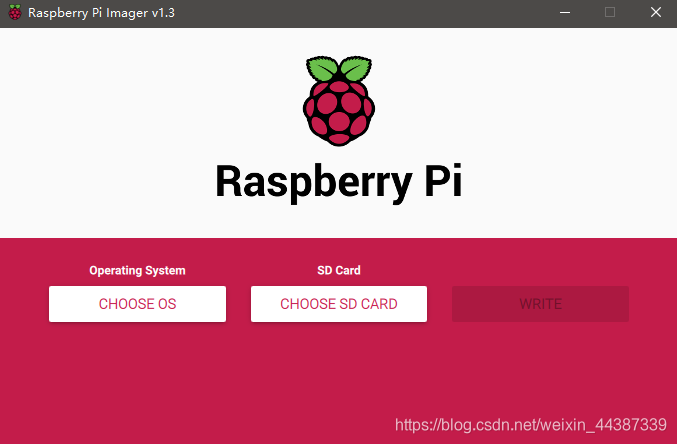
2. 烧录
需要准备读卡器和一张SD卡,最好大于等于8GB
格式化
如果SD卡之前被用过特别是烧录了其他系统,需要格式化一下SD卡,使用刚才下载的工具软件Raspberry Pi Imager即可。
- 先通过读卡器把SD卡插到电脑
- 打开Raspberry Pi Imager软件,最左边选择ERASE,中间选择插入的SD卡
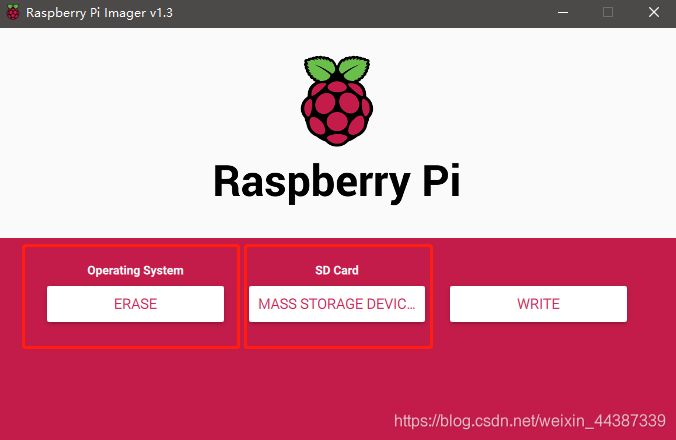
- 点击WRITE即可进行格式化,稍等片刻就会完成
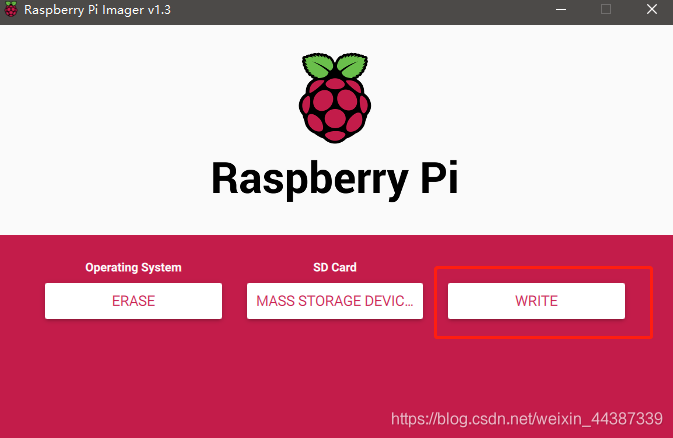
烧录系统
- 把刚刚下载的系统镜像文件进行解压,得到 .img文件
- 同样用Raspberry Pi Imager软件,但最左边选择Use custom,并选择刚刚解压的镜像文件,中间选择要烧录的SD卡
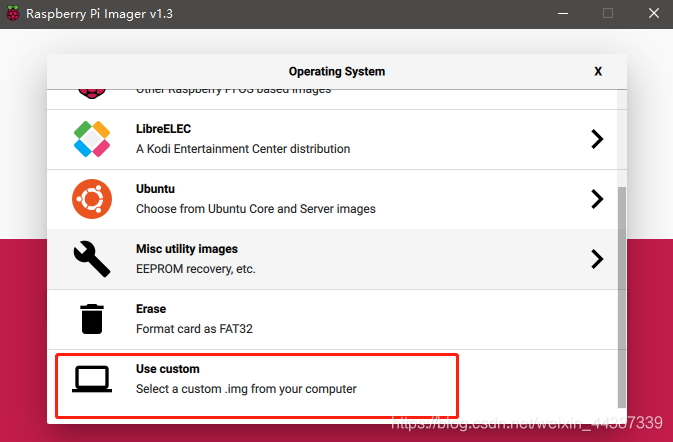
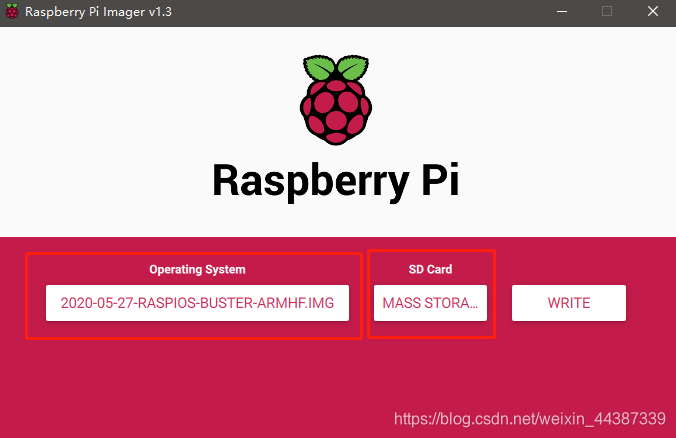
3.点击write即可进行烧录,该过程包括烧录和校验两个阶段,一般需要持续几分钟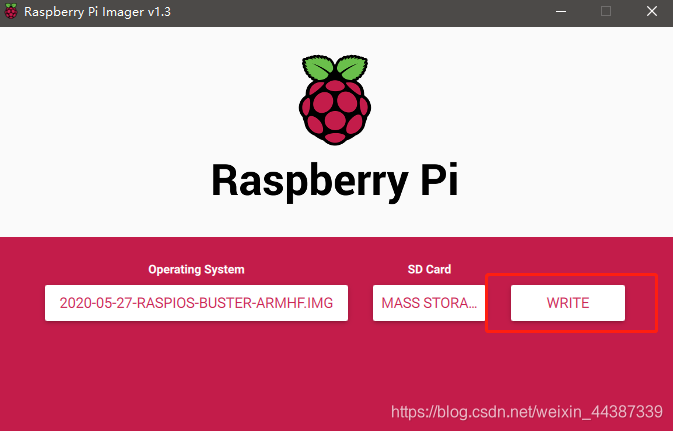
烧录阶段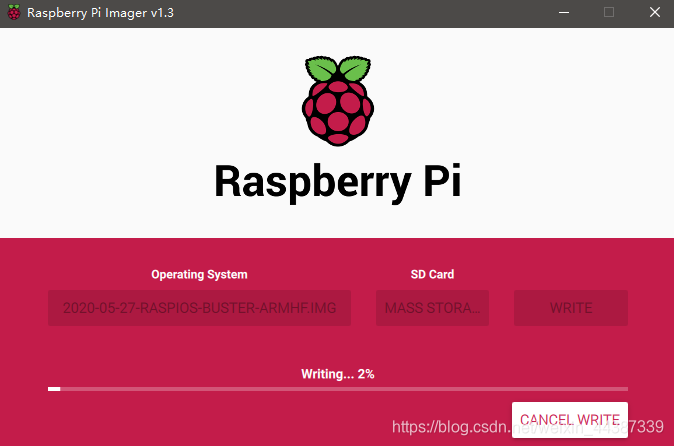
校验阶段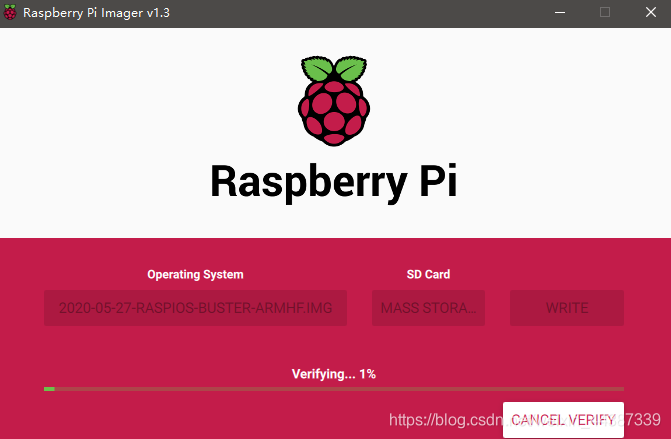
- 镜像烧录校验成功后会出现以下界面
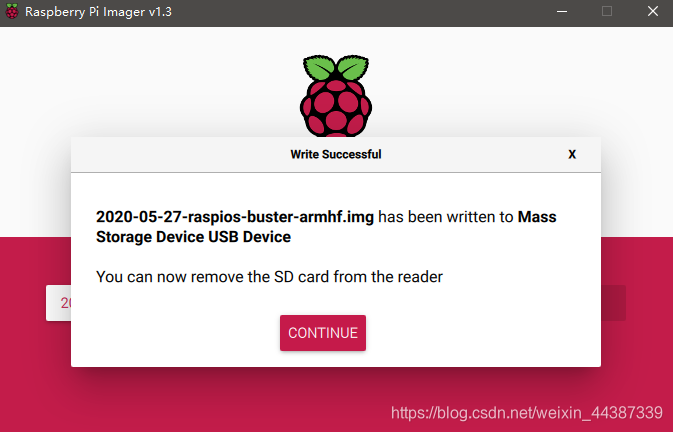
ps:烧录后你可能会发现SD卡容量只剩252MB,这是正常现象,因为windows只能识别FAT分区
3. 无线SSH登录配置
烧录完成之后先别急着拔卡,还需要做以下配置
SSH配置
因为新版树莓派默认没有SSH,需要在SD卡的根目录创建名为”SSH”(注意无后缀名)空文件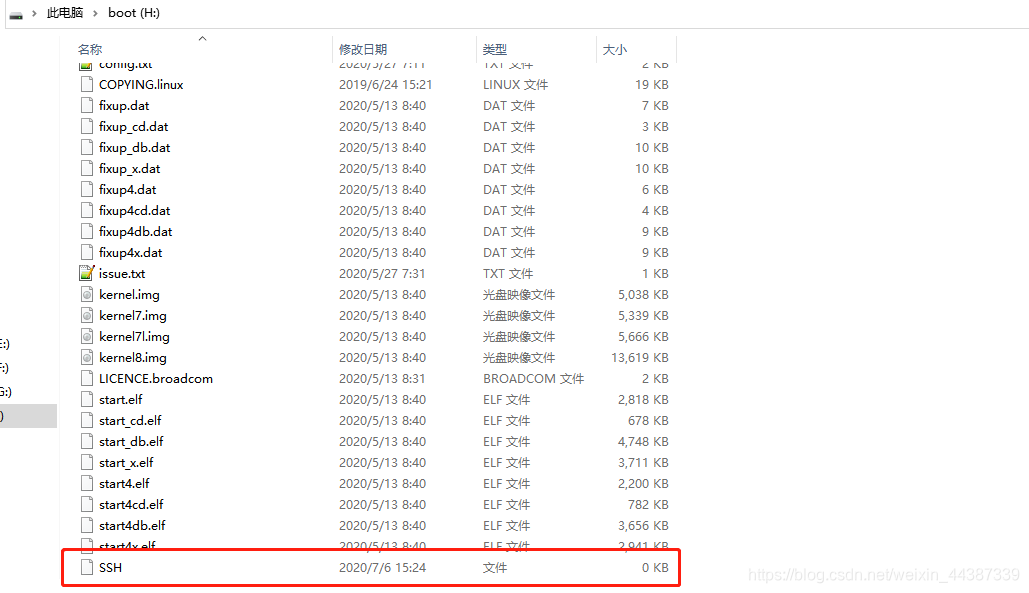
WiFi配置
同样在SD卡根目录下创建名为”wpa_supplicant.conf”文件,文件输入以下内容,为了防止windows自带的记事本出现编码问题,推荐使用notepad++编辑(notepad++下载)。可以写入多个无线网络的配置,其中priority代表连接的优先级,数值越大优先级越高。
1 | update_config=1 |
以上SSH以及WIFI的配置都是为了下面的无线SSH登录步骤做准备
4. 硬件连接与开机
无线SSH登录方式树莓派的连接非常简单,只需要树莓派板子、电源线以及SD卡。
此时就可以把SD卡从电脑弹出了然后把SD卡从读卡器中取出,将其插入到树莓派背面的SD卡槽上,SD卡金手指面向板子插入。(注意是把小的SD卡直接插入到树莓派板子,不是通过读卡器把SD卡插到树莓派的USB接口。别猜了,没错,我一开始就是这么干的。)
然后把电源线连接到树莓派上,开启电源,可以看到红色电源指示灯亮起,绿色指示灯无规律地闪烁,代表系统启动中。
5. 无线SSH登录
查看树莓派IP地址
确保用来无线SSH登录的电脑和树莓派处在同一局域网下,一般连接同一个路由器的WiFi即可或网线即可。
在路由器的后台管理页面查找是否有名称为raspberrypi的设备并查看其IP地址,如果有,就代表树莓派成功启动并连接上了无线网络。恭喜你,离成功登录树莓派只有一步之遥了。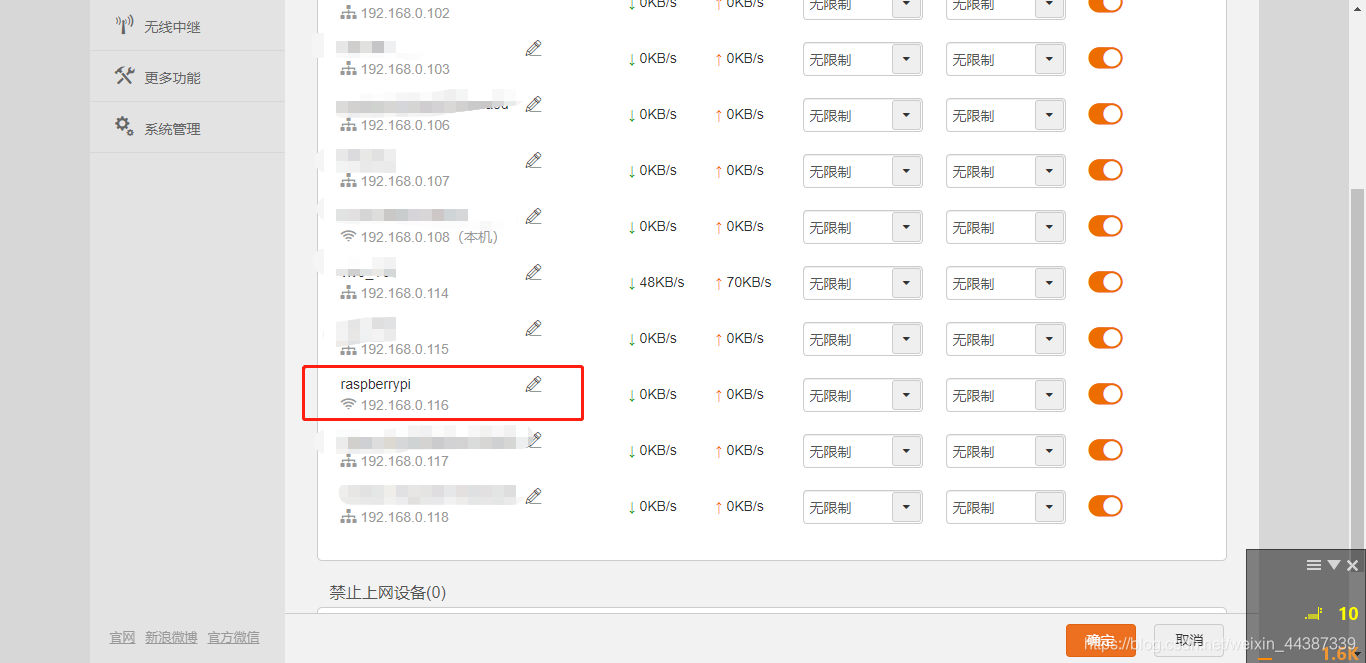
SSH登录
因为win10系统配备了ssh功能,所以win10用户可以直接在命令行输入ssh pi@树莓派的IP地址
其中,pi是树莓派默认的一个用户名,比如根据我刚刚查到的IP地址,我应该输入ssh pi@192.168.0.116
然后提示输入密码,默认是raspberry,即树莓的英文单词。
由于是第一次登录树莓派,会询问是否信任该主机,输入yes即可。
至此,即可完成登录。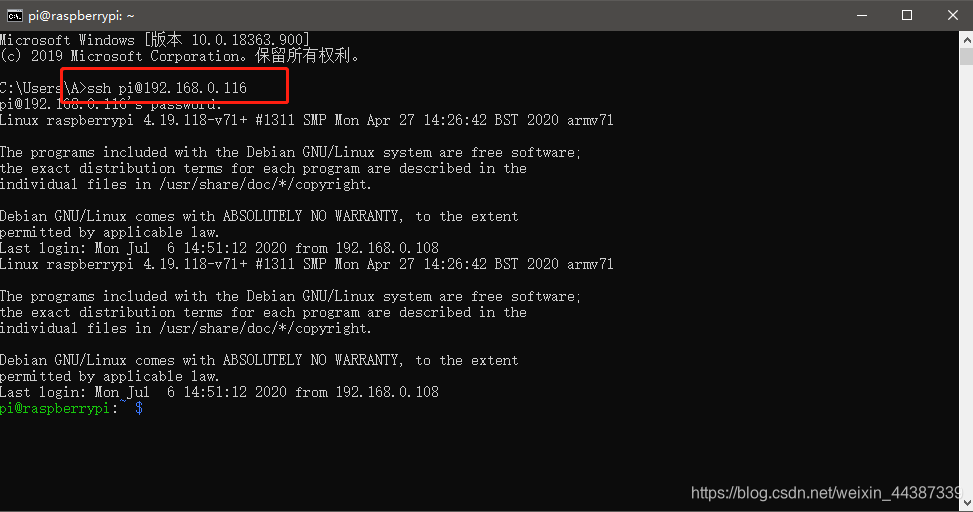
当然也可以用putty软件登录,putty使用起来也很简单,网上也有很多教程,就不在此赘述。
补充:SSH免密登录
每次输入密码登录其实挺麻烦的,可以通过一些操作实现免密登录
- 如果在电脑的用户目录存在.ssh文件夹并且里面包括id_rsa与id_rsa.pub两个文件,可以跳过此步骤。在电脑命令行输入
ssh-keygen -t rsa
产生密钥对,一路回车即可。(ssh-keygen这个命令win10可能默认没有,我是安装过git才有的这个命令)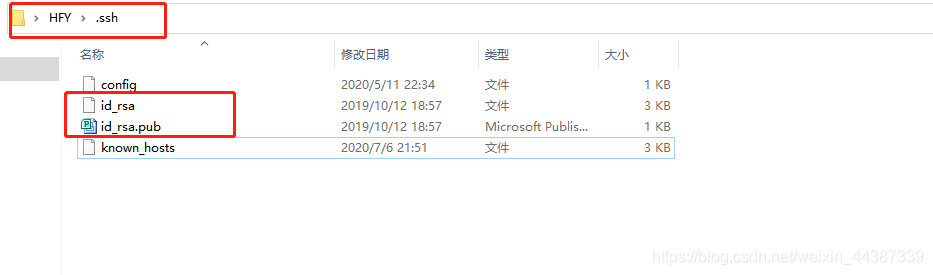
- 在命令行进入 .ssh 目录,输入
scp id_rsa.pub pi@树莓派的IP地址
把公钥文件上传到树莓派服务器 - SSH登录到树莓派,在用户目录下创建 .ssh 文件夹,并输入命令
cat id_rsa.pub >> ~/.ssh/authorized_keys
把电脑的公钥添加到树莓派的授权文件中 - 测试登录
ssh pi@树莓派的IP地址
如果操作正确的话,可以直接登录 - 还可以更加省事,一般路由器分配给树莓派的IP地址是固定的。因此可以一个名为”pi.bat”的批处理文件,文件中输入ssh登录的命令
ssh pi@树莓派的IP地址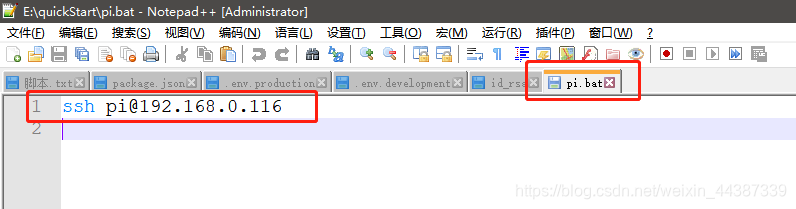
然后可以在比如E盘中创建一个名为”quickStart”的文件夹,并把这个文件夹添加到系统的path环境变量中,并把pi.bat文件放到这个文件夹,于是你可以用window+R打开运行窗口输入pi或者在命令行里输入pi直接登录到树莓派。